
Netflix è il miglior servizio di streaming di serie TV e di film disponibile in el paese e vanta tra i server più stabili e veloci per questo tipo di servizio: di fatto i rallentamenti su Netflix sono rari ed è possibile gustarsi i contenuti anche su una semplice linea ADSL (almeno per chi sottoscrive un abbonamento standard). Malheureusement, même Netflix peut parfois rencontrer un écran d'erreur ou se bloquer pendant la lecture : ce sont des événements rares, mais lorsqu'ils se produisent, ils rendent l'utilisation du service très frustrante.
Dans le guide suivant, nous les avons tous rassemblés les astuces et méthodes pour corriger les erreurs et les problèmes de Netflix lors de la visualisation de tout contenu, afin que vous sachiez quoi faire la prochaine fois qu'un message d'erreur apparaîtra sur l'application.
LIRE AUSSI -> Disney Plus ou Netflix ? Quoi de mieux et différences
Netflix ne fonctionne pas : comment y remédier
Dans les chapitres ci-dessous, nous avons rassemblé toutes les méthodes pour résoudre les problèmes de Netflix à partir des navigateurs Web, de l'application dédiée pour PC, de l'application pour appareils mobiles, de Smart TV, de Fire TV Stick et de Chromecast.
Résoudre les problèmes du navigateur Netflix
La plupart des problèmes de navigateur Web Netflix peuvent être résolus en redémarrant le navigateur Web (Netflix se souviendra toujours du dernier point de lecture) ou en effaçant le cache du site et les données de cookie. Pour effacer rapidement les données et le cache Netflix de Google Chrome, allons sur le site Netflix, appuyez sur l'icône de verrouillage en haut (dans la barre d'adresse), appuyez sur l'élément Biscuits et, dans le nouvel écran qui s'ouvrira, sélectionnez les cookies un par un et appuyez sur supprimer.
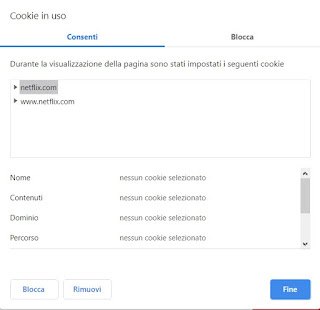
A la fin on clique sur Fins et rechargez la page en appuyant sur CTRL + F5 ; la page Netflix nous redemandera les identifiants d'accès, signe clair que toutes les données et cookies de la connexion précédente ont été supprimés.
Pour supprimer des données d'autres navigateurs, veuillez lire notre guide Comment vider le cache sur Chrome, Firefox, Safari, Edge, Internet Explorer.
Résoudre les problèmes de Netflix à partir des applications Windows 10
De nombreux utilisateurs l'utilisent sur Windows 10 l'application Netflix spécifique pour le système d'exploitation ; si nous ne l'avons jamais essayé, nous pouvons le télécharger gratuitement sur le Microsoft Store.
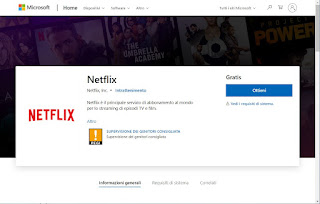
Si l'application affiche un écran d'erreur ou ne démarre pas correctement, nous pouvons essayer de la redémarrer ou de la restaurer (il ne suffit pas de la fermer en appuyant sur le X) en ouvrant le menu Démarrer en bas à gauche, en ouvrant l'application réglages, nous emmenant au menu app, ouvrons le menu Application et fonctionnalités, nous recherchons l'application Netflix, cliquez sur son nom, appuyez sur l'élément Options avancées et appuyez d'abord sur la touche Arrêter puis sur la clé Réinitialiser.
Il ne reste plus qu'à rouvrir l'application, se reconnecter avec le compte Netflix en notre possession et vérifier la disparition du message d'erreur ou de l'écran noir.
Résoudre les problèmes de Netflix à partir des applications Android/iOS
L'application Netflix pour Android et iPhone/iPad c'est l'une des méthodes les plus utilisées pour accéder au contenu du service de streaming ; si nous n'avons pas encore l'application sur notre appareil, nous pouvons la télécharger gratuitement depuis le Google Play Store ou l'Apple App Store.
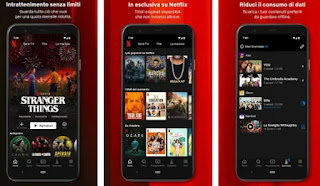
Si nous avons des problèmes avec l'application mobile Netflix, le moyen le plus rapide de le résoudre est de désinstaller complètement l'application et de la réinstaller, afin d'effacer toutes les données et le cache associé. Pour désinstaller Netflix sur Android et iPhone / iPad, il suffit d'appuyer et de maintenir l'icône de l'application dans le lanceur ou dans le tiroir de l'application, puis d'appuyer sur Désinstaller o Supprimer l'application. Alternativement, nous pouvons toujours ouvrir l'application Paramètres et désinstaller l'application à partir du menu dédié, comme on le voit également dans le guide Désinstallez complètement les applications sur Android, même en une seule fois.
Résoudre les problèmes de Netflix à partir de Smart TV
L'application Netflix est l'une des plus demandées et installées sur Smart TV: ce n'est donc pas un hasard si tous les fabricants de téléviseurs (LG, Samsung, Sony, Philips, Panasonic, etc.) incluent déjà l'application mise à jour dans leurs systèmes d'exploitation.

Si un écran d'erreur apparaît ou si l'application ne démarre pas assurons-nous que la connexion Internet est active (via un câble Wi-Fi ou Ethernet) et, si les problèmes persistent, éteignez et rallumez le téléviseur en veillant à ne pas lancer le mode de démarrage rapide ou de veille (qui n'éteint pas réellement le téléviseur mais le met en veille prolongée) : il peut s'agir d'un C'est une bonne idée de procéder dans ce cas à la "voie dure", en débranchant directement la prise secteur pendant quelques minutes.
Si les problèmes persistent, désinstallez l'application et réinstallez-la, afin de supprimer toutes les données et le cache générés jusqu'à ce moment. Évidemment, lors du prochain accès à l'application, nous devrons ressaisir les identifiants de connexion du compte utilisé.
Résoudre les problèmes de Netflix à partir de Fire TV Stick
L'application Netflix est déjà installée sur Amazon Fire TV Stick, comme nous l'avons vu dans le guide Ajoutez Netflix, YouTube et des applications à votre téléviseur avec Amazon Fire Stick.
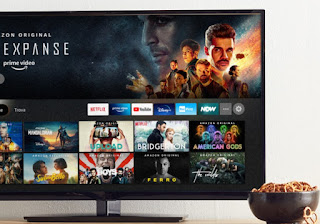
Pour résoudre les problèmes de Netflix sur le Fire TV Stick, nous vous conseillons d'éteindre le téléviseur et de débrancher le câble d'alimentation USB de l'appareil, afin d'effectuer un redémarrage complet. Si cela ne suffit pas, désinstallez l'application et réinstallez-la depuis l'Amazon App Store, comme indiqué dans le guide Installez l'application Android sur Fire Stick TV, depuis APK ou Store.
Résoudre les problèmes de Netflix à partir de Chromecast
L'ancien modèle de Chromecast (sans Google TV) il s'agit en fait d'un simple récepteur de contenu multimédia : c'est l'application Netflix sur Android ou iPhone/iPad qui génère le flux vidéo à diffuser sur le téléviseur.
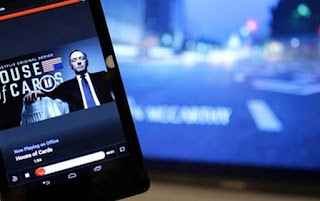
Pour résoudre les problèmes, procédez comme indiqué pour les applications mobiles et, si cela ne fonctionne pas, assurez-vous que le Chromecast et le téléphone / tablette sont connectés à un réseau 5 GHz, comme indiqué dans le guide. Activez un deuxième réseau WiFi pour améliorer la stabilité de la connexion.
Si nous possédons le nouveau Chromecast avec Google TV nous pouvons désinstaller et réinstaller l'application Netflix comme sur n'importe quel téléphone Android ou Smart TV exécutant Google TV.
conclusions
Ce sont les méthodes les plus simples pour résoudre les problèmes de Netflix sur les principaux appareils de lecture : en effet, il suffit d'effacer les cookies/cache, de désinstaller complètement et de réinstaller l'application ou de redémarrer l'appareil pour rendre les rares messages d'erreur dans lesquels il est possible de trébucher avec ce service.
Si les problèmes persistent même après la réinitialisation ou la suppression de l'application, le problème est presque certainement lié au réseau Internet utilisé ; pour résoudre les problèmes de réseau nous vous invitons à lire nos guides Si la connexion est là mais que les sites Web ne se chargent pas et que les téléchargements sont arrêtés e Solutions aux problèmes de connexion wifi et routeur.
Si Netflix fonctionne mais que la qualité du streaming est mauvaise, nous pouvons le résoudre en lisant nos informations Accélérez Netflix, DAZN et d'autres services de streaming e Augmenter la vitesse de streaming vidéo au maximum.


























